37款传感器与执行器的提法,在网络上广泛流传,其实Arduino能够兼容的传感器模块肯定是不止这37种的。鉴于本人手头积累了一些传感器和执行器模块,依照实践出真知(一定要动手做)的理念,以学习和交流为目的,这里准备逐一动手尝试系列实验,不管成功(程序走通)与否,都会记录下来—小小的进步或是搞不掂的问题,希望能够抛砖引玉。
【Arduino】168种传感器模块系列实验(资料代码+仿真编程+图形编程)
实验九十三:0.96寸I2C IIC通信128*64显示器 OLED液晶屏模块

【Arduino】168种传感器模块系列实验(资料代码+图形编程+仿真编程)
实验九十三: 0.96寸I2C IIC通信128*64显示器 OLED液晶屏模块
项目三十三:Arduino OLED 频谱分析仪
实验开源代码
/*
【Arduino】168种传感器模块系列实验(资料代码+图形编程+仿真编程)
实验九十七: 0.96寸I2C IIC通信128*64显示器 OLED液晶屏模块
项目三十三:Arduino OLED 频谱分析仪
实验接线方法: max9814接A0
oled模块 Ardunio Uno
GND---------GND接地线
VCC---------5V 接电源
SDA---------A4
SCL ------- A5
*/
#include <fix_fft.h>
#include <ssd1306.h>
#include <nano_engine.h>
// These are user-adjustable
#define LOG_OUTPUT // Uncomment to enable logarithmic output (exchanges absolute resoluton for more readable output; may require different below params)
#define SAMPLING_FREQUENCY 15000 // Sampling frequency (Actual max measured frequency captured is half)
#define TIME_FACTOR 2 // Smoothing factor (lower is more dynamic, higher is smoother) ranging from 1 to 10+
#define SCALE_FACTOR 15 // Direct scaling factor (raise for higher bars, lower for shorter bars)
#ifdef LOG_OUTPUT
const float log_scale = 64. / log(64. / SCALE_FACTOR + 1.); // Attempts to create an equivalent to SCALE_FACTOR for log function
#endif
const float coeff = 1. / TIME_FACTOR; // Time smoothing coefficients (used to factor in previous data)
const float anti_coeff = (TIME_FACTOR - 1.) / TIME_FACTOR;
const unsigned int sampling_period_us = round(1000000 * (2.0 / SAMPLING_FREQUENCY)); // Sampling period (doubled to account for overclock)
int8_t data[64], buff[32]; // used to store FFT input/output and past data
unsigned long microseconds; // used for timekeeping
int summ, avg; // used for DC bias elimination
NanoEngine<TILE_32x32_MONO> engine; // declares nanoengine
void setup()
{
OSCCAL = 240; // Overclocks the MCU to around 30 MHz, set lower if this causes instability, raise if you can/want
ADCSRA &= ~(bit (ADPS0) | bit (ADPS1) | bit (ADPS2)); // clear ADC prescaler bits
ADCSRA |= bit (ADPS2); // sets ADC clock in excess of 10kHz
ADCSRA |= bit (ADPS0);
ssd1306_128x64_i2c_init(); // initializes OLED
ssd1306_clearScreen(); // clears OLED
engine.begin(); // inititalizes nanoengine
};
void loop()
{
summ = 0;
for (int i = 0; i < 64; i++) {
microseconds = micros();
data[i] = ((analogRead(A0)) >> 2) - 128; // Fitting analogRead data (range:0 - 1023) to int8_t array (range:-128 - 127)
summ += data[i];
while (micros() < (microseconds + sampling_period_us)) { // Timing out uC ADC to fulfill sampling frequency requirement
}
}
// Eliminating remaining DC component (produces usable data in FFT bin #0, which is usually swamped by DC bias)
avg = summ / 64;
for (int i = 0; i < 64; i++) {
data[i] -= avg;
}
fix_fftr(data, 6, 0); // Performing real FFT
// Time smoothing by user-determined factor and user-determined scaling
for (int count = 0; count < 32; count++) {
if (data[count] < 0) data[count] = 0; // Eliminating negative output of fix_fftr
#ifdef LOG_OUTPUT
else data[count] = log_scale * log((float)(data[count] + 1)); // Logarithmic function equivalent to SCALING_FACTOR*log2(x+1)
#else
else data[count] *= SCALE_FACTOR; // Linear scaling up according to SCALE_FACTOR
#endif
data[count] = (float)buff[count] * anti_coeff + (float)data[count] * coeff; // Smoothing by factoring in past data
buff[count] = data[count]; // Storing current output as next frame's past data
if (data[count] > 63) data[count] = 63; // Capping output at screen height
}
// Output to SSD1306 using nanoengine canvas from library
engine.refresh(); // Mark entire screen to be refreshed
engine.canvas.clear(); // Clear canvas as previous data
for (int i = 0; i < 8; i++) {
engine.canvas.drawVLine(i * 4, 31 - (data[i] + 1), 31); // Draw to canvas data for lower-leftest sector (FFT bins 0 - 7, lower half)
}
engine.canvas.blt(0, 32); // Outputs canvas to OLED with an offset (x pixels, y pixels)
engine.canvas.clear();
for (int i = 0; i < 8; i++) {
if (data[i] > 31) engine.canvas.drawVLine(i * 4, 31 - (data[i] - 31), 31); // Draw to canvas data for upper-leftest sector (FFT bins 0 - 7, upper half)
}
engine.canvas.blt(0, 0);
engine.canvas.clear();
for (int i = 8; i < 16; i++) {
engine.canvas.drawVLine((i - 8) * 4, 31 - (data[i] + 1), 31); // FFT bins 8 - 15, lower half
}
engine.canvas.blt(32, 32);
engine.canvas.clear();
for (int i = 8; i < 16; i++) {
if (data[i] > 31) engine.canvas.drawVLine((i - 8) * 4, 31 - (data[i] - 31), 31); // FFT bins 9 - 15, upper half
}
engine.canvas.blt(32, 0);
engine.canvas.clear();
for (int i = 16; i < 24; i++) {
engine.canvas.drawVLine((i - 16) * 4, 31 - (data[i] + 1), 31); // FFT bins 16 - 23, lower half
}
engine.canvas.blt(64, 32);
engine.canvas.clear();
for (int i = 16; i < 24; i++) {
if (data[i] > 31) engine.canvas.drawVLine((i - 16) * 4, 31 - (data[i] - 31), 31); // FFT bins 16 - 23, upper half
}
engine.canvas.blt(64, 0);
engine.canvas.clear();
for (int i = 24; i < 32; i++) {
engine.canvas.drawVLine((i - 24) * 4, 31 - (data[i] + 1), 31); // FFT bins 24 - 31, lower half
}
engine.canvas.blt(96, 32);
engine.canvas.clear();
for (int i = 24; i < 32; i++) {
if (data[i] > 31) engine.canvas.drawVLine((i - 24) * 4, 31 - (data[i] - 31), 31); // FFT bins 24 - 31, upper half
}
engine.canvas.blt(96, 0);
}Arduino实验场景图

【Arduino】168种传感器模块系列实验(资料代码+图形编程+仿真编程)
实验九十七: 0.96寸I2C IIC通信128*64显示器 OLED液晶屏模块
项目三十三:Arduino OLED 频谱分析仪(视频,法语版《因为爱情》3分12秒)
https://v.youku.com/v_show/id_XNTgwNzY3ODkwNA==.html?spm=a2hcb.playlsit.page.1
【Arduino】168种传感器模块系列实验(资料代码+图形编程+仿真编程)
实验九十三: 0.96寸I2C IIC通信128*64显示器 OLED液晶屏模块
项目三十四:OLED FeatherWing测试
实验开源代码
/*
【Arduino】168种传感器模块系列实验(资料代码+图形编程+仿真编程)
实验九十七: 0.96寸I2C IIC通信128*64显示器 OLED液晶屏模块
项目三十四:OLED FeatherWing测试
实验接线方法:
oled模块 Ardunio Uno
GND---------GND接地线
VCC---------5V 接电源
SDA---------A4
SCL ------- A5
*/
#include <SPI.h>
#include <Wire.h>
#include <Adafruit_GFX.h>
#include <Adafruit_SSD1306.h>
Adafruit_SSD1306 display = Adafruit_SSD1306(128, 32, &Wire);
// OLED FeatherWing buttons map to different pins depending on board:
#if defined(ESP8266)
#define BUTTON_A 0
#define BUTTON_B 16
#define BUTTON_C 2
#elif defined(ESP32)
#define BUTTON_A 15
#define BUTTON_B 32
#define BUTTON_C 14
#elif defined(ARDUINO_STM32_FEATHER)
#define BUTTON_A PA15
#define BUTTON_B PC7
#define BUTTON_C PC5
#elif defined(TEENSYDUINO)
#define BUTTON_A 4
#define BUTTON_B 3
#define BUTTON_C 8
#elif defined(ARDUINO_FEATHER52832)
#define BUTTON_A 31
#define BUTTON_B 30
#define BUTTON_C 27
#else // 32u4, M0, M4, nrf52840 and 328p
#define BUTTON_A 9
#define BUTTON_B 6
#define BUTTON_C 5
#endif
void setup() {
Serial.begin(9600);
Serial.println("OLED FeatherWing test");
// SSD1306_SWITCHCAPVCC = generate display voltage from 3.3V internally
display.begin(SSD1306_SWITCHCAPVCC, 0x3C); // Address 0x3C for 128x32
Serial.println("OLED begun");
// Show image buffer on the display hardware.
// Since the buffer is intialized with an Adafruit splashscreen
// internally, this will display the splashscreen.
display.display();
delay(1000);
// Clear the buffer.
display.clearDisplay();
display.display();
Serial.println("IO test");
pinMode(BUTTON_A, INPUT_PULLUP);
pinMode(BUTTON_B, INPUT_PULLUP);
pinMode(BUTTON_C, INPUT_PULLUP);
// text display tests
display.setTextSize(1);
display.setTextColor(SSD1306_WHITE);
display.setCursor(0,0);
display.print("Connecting to SSID\n'adafruit':");
display.print("connected!");
display.println("IP: 10.0.1.23");
display.println("Sending val #0");
display.setCursor(0,0);
display.display(); // actually display all of the above
}
void loop() {
if(!digitalRead(BUTTON_A)) display.print("A");
if(!digitalRead(BUTTON_B)) display.print("B");
if(!digitalRead(BUTTON_C)) display.print("C");
delay(10);
yield();
display.display();
}实验串口返回情况
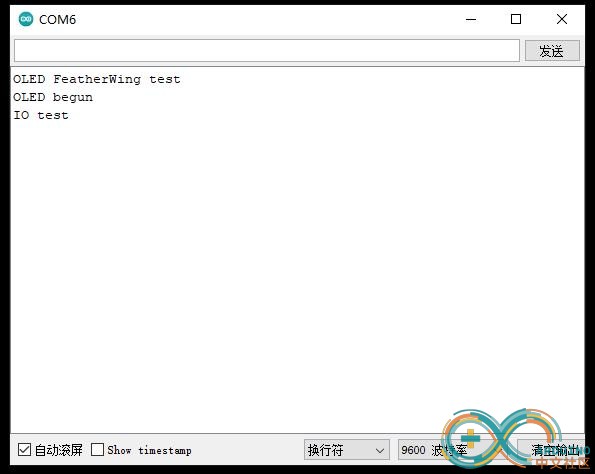
Arduino实验场景图

【Arduino】168种传感器模块系列实验(资料代码+图形编程+仿真编程)
实验九十三: 0.96寸I2C IIC通信128*64显示器 OLED液晶屏模块
项目三十五:一个漂亮、便宜、低开销的文本显示
实验开源代码
/*
【Arduino】168种传感器模块系列实验(资料代码+图形编程+仿真编程)
实验九十七: 0.96寸I2C IIC通信128*64显示器 OLED液晶屏模块
项目三十五:一个漂亮、便宜、低开销的文本显示
实验接线方法:
oled模块 Ardunio Uno
GND---------GND接地线
VCC---------5V 接电源
SDA---------D8
SCL ------- D9
*/
#include <evilOLED.h>
void setup() {
// set SDA + SCL pins as output
pinMode(8, OUTPUT);
pinMode(9, OUTPUT);
}
void loop() {
evilOLED disp(8, 9); // initialize the display (SDA,SCL)
delay(1000);
disp.cls(0x00); // clears screen
delay(500);
disp.setCursor(2, 2); // sets text cursor (x,y)
disp.putString("HELLO EAGLER8"); // Strings MUST be double quoted and capitalized if using default font
delay(500);
disp.alert(120); // flashes display 3 times
delay(1500);
disp.setCursor(5, 4);
disp.putString(12345); // putString also accepts ints
delay(1500);
}Arduino实验场景图

##这个库会做的事情 使用存储在 Arduino PROGMEM 中的字体文件,这个库可以初始化显示并执行以下操作:
在屏幕上的 x,y (0-16,0-7) 位置显示(有限)文本在屏幕上的 x,y (0-16,0-7) 位置显示整数当您控制字体时,您可以编写您喜欢的任何字符!包含用于生成字体和/或闪屏数据的实用程序 python 脚本闪屏(具有指定的延迟)警报模式(随着延迟的减少闪烁多次)集成软件 2 针 I2C 通信,将 Arduino SDA/SCL 留作其他用途##这个库最终可能会做的事情(路线图)
支持双高字体打印支持倒排文本支持滚动模式putString() 直接支持 float/double使用可选的帧缓冲区(仅在启用时才使用内存)各种图形功能将成为可能与上述
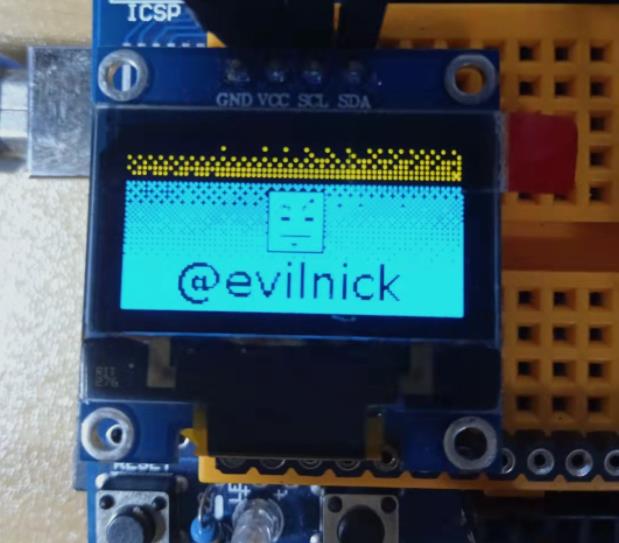

 返回首页
返回首页
 回到顶部
回到顶部


9mm2023.07.27
666